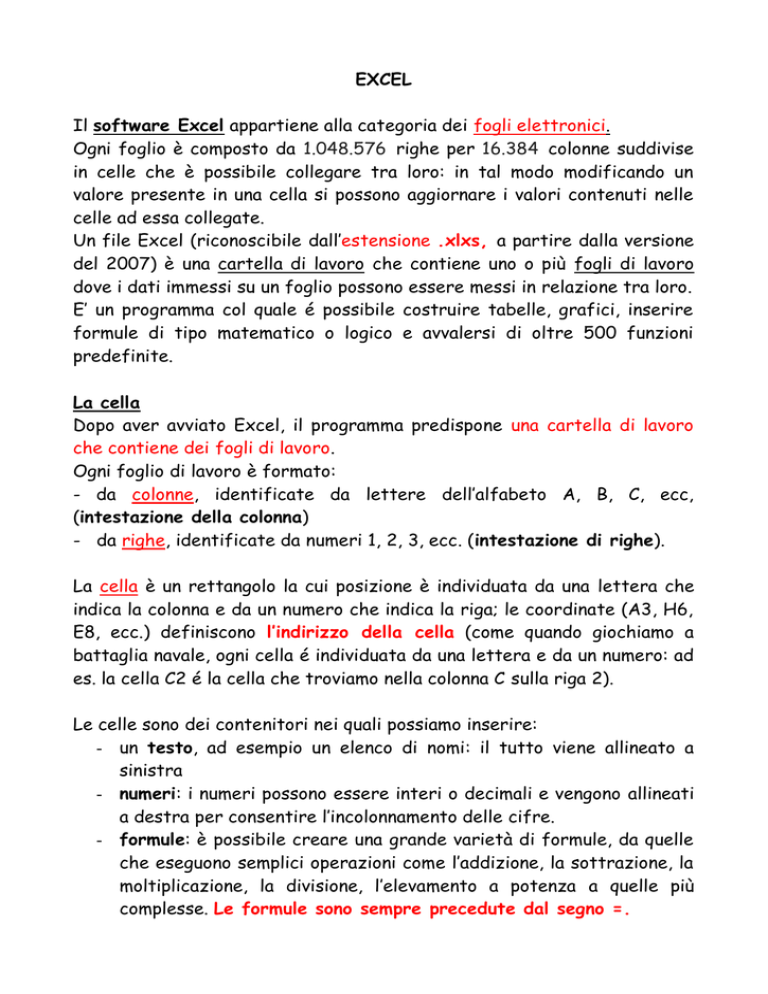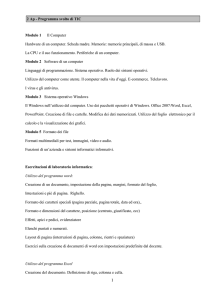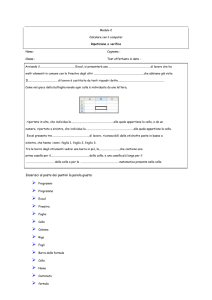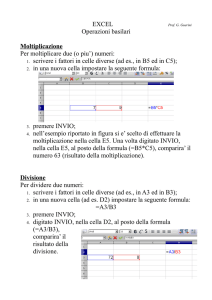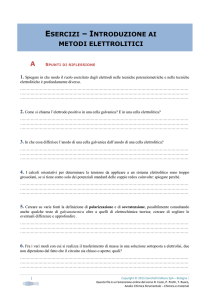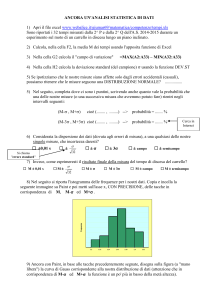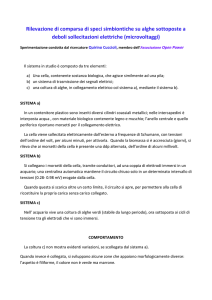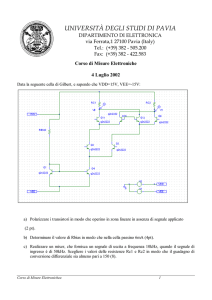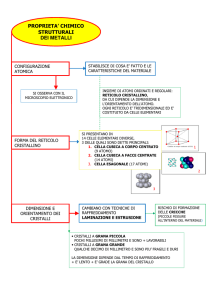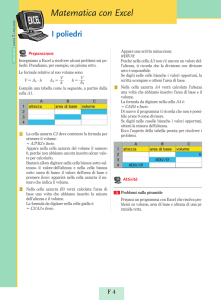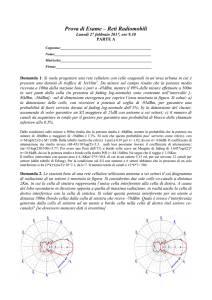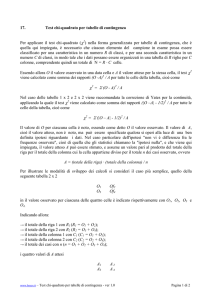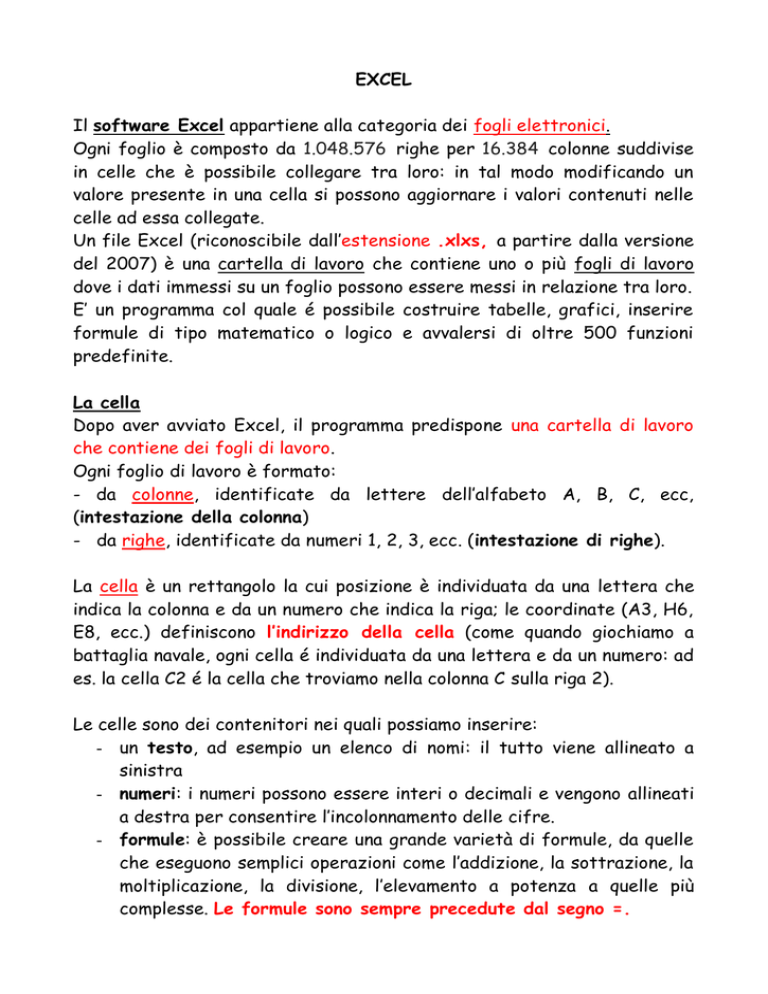
EXCEL
Il software Excel appartiene alla categoria dei fogli elettronici.
Ogni foglio è composto da 1.048.576 righe per 16.384 colonne suddivise
in celle che è possibile collegare tra loro: in tal modo modificando un
valore presente in una cella si possono aggiornare i valori contenuti nelle
celle ad essa collegate.
Un file Excel (riconoscibile dall’estensione .xlxs, a partire dalla versione
del 2007) è una cartella di lavoro che contiene uno o più fogli di lavoro
dove i dati immessi su un foglio possono essere messi in relazione tra loro.
E’ un programma col quale é possibile costruire tabelle, grafici, inserire
formule di tipo matematico o logico e avvalersi di oltre 500 funzioni
predefinite.
La cella
Dopo aver avviato Excel, il programma predispone una cartella di lavoro
che contiene dei fogli di lavoro.
Ogni foglio di lavoro è formato:
- da colonne, identificate da lettere dell’alfabeto A, B, C, ecc,
(intestazione della colonna)
- da righe, identificate da numeri 1, 2, 3, ecc. (intestazione di righe).
La cella è un rettangolo la cui posizione è individuata da una lettera che
indica la colonna e da un numero che indica la riga; le coordinate (A3, H6,
E8, ecc.) definiscono l’indirizzo della cella (come quando giochiamo a
battaglia navale, ogni cella é individuata da una lettera e da un numero: ad
es. la cella C2 é la cella che troviamo nella colonna C sulla riga 2).
Le celle sono dei contenitori nei quali possiamo inserire:
- un testo, ad esempio un elenco di nomi: il tutto viene allineato a
sinistra
- numeri: i numeri possono essere interi o decimali e vengono allineati
a destra per consentire l’incolonnamento delle cifre.
- formule: è possibile creare una grande varietà di formule, da quelle
che eseguono semplici operazioni come l’addizione, la sottrazione, la
moltiplicazione, la divisione, l’elevamento a potenza a quelle più
complesse. Le formule sono sempre precedute dal segno =.
Muoversi tra celle
Per spostarsi tra le celle possiamo usare le frecce:
Spostamento nella cella di destra
Spostamento nella cella di sinistra
Spostamento nella cella verso l’alto
Spostamento nella cella
basso
Spostamento all’inizio riga
Fine +
verso il
Spostamento nella cella A1
Ctrl + Fine
Pag
Pag
Premere il
tasto F5
Spostamento sull’ultima cella del
foglio di lavoro
Spostamento di una videata verso
l’alto
Spostamento di una videata verso il
basso
Vai a : inserire i riferimenti della
cella (ad es. A4)
Unire due celle e centrare un titolo
- inserire alcune parole in una cella (ad es. in B1)
- selezionare le celle vicine
- premere il pulsante Unisci e centra
Formule e funzioni
Come abbiamo detto, all’interno delle celle possiamo inserire delle formule
o anche delle funzioni.
Gli elementi di una formula sono:
operatore aritmetico
= A1 + A2
riferimenti di cella
Per inserire una formula in una cella occorre seguire alcune regole:
- selezionare la cella all’interno della quale vogliamo evidenziare il
risultato della formula
- iniziare la formula col simbolo =
- digitare la formula dove sono indicati i riferimenti delle celle con i
valori numerici da elaborare o usare gli operatori aritmetici, di
confronto, di riferimento, ecc.
Gli operatori
Sono di tre tipi:
- aritmetici: permettono di eseguire calcoli specifici rispettando un
ordine preciso di priorità tra gli operatori
- di confronto: permettono di confrontare due valori, la cui risposta
sarà il valore logico VERO o FALSO
- di riferimento
Operatori
aritmetici
+
*
/
%
^
Significato
Addizione
esempio
= A1+A2 (somma i valori delle celle A1 e
A2)
Sottrazione
= A1-A2 (sottrae dal valore della cella A1
il valore della cella A2)
Moltiplicazione
= A1*6 (moltiplica per 6 il valore della
cella A1)
Divisione
=A1/A2 (divide il valore di A1 per il valore
di A2)
Percentuale
= C3*5% (calcola il 5% del valore della
cella C3)
Elevamento a
= B1^4 (eleva alla quarta il valore della
potenza
cella B1)
Operatori di
confronto
=
›
‹
›=
‹=
‹›
significato
Uguale
Maggiore
Minore
Maggiore o
uguale a
Minore o
uguale a
diverso
Operatore di
riferimento
:
Significato
descrizione
intervallo
;
unione
A1:A5 indica un intervallo di
celle (zona delimitata da una
cella iniziale e da una cella
finale) dalla cella A3 alla
cella A5
B7;D7 indica l’unione della
cella B7 e D7
Creare una formula
Supponiamo di voler eseguire una operazione matematica, ad es. di voler
ottenere il risultato della seguente espressione: (4+8)*2/6 nella cella A3:
- selezionare la cella A3
- digitare =(4+8)*2/6
- confermare col tasto Invio.
Nella cella A3 otterremo il risultato 4.
Se vogliamo far comparire il testo dell’espressione dobbiamo
- selezionare dal menu Formato la voce Formato Celle quindi scegliere
la categoria Testo: in questo modo potremo scrivere all’interno della
cella dei numeri che verranno trattati come se fossero un testo
Modificare la larghezza delle colonne o delle righe
- Mettere il puntatore del mouse sul margine destro in alto della
colonna da modificare: questo si trasforma in una doppia linea con
delle frecce. Tenere premuto il pulsante sinistro del mouse e
trascinarlo verso destra o verso sinistra per aumentare o diminuire
la larghezza.
- Procedere come al punto precedente ma cliccare due volte col tasto
sinistro del mouse: la colonna o la riga adattano la loro larghezza al
testo contenuto